Размещение положения о закупке
Для размещения положения о закупке необходимо:
— выполнить авторизацию в Системе с полномочием пользователя «Уполномоченный специалист» организации с полномочием «Заказчик», «Обособленное подразделение заказчика», «Организация, являющаяся представителем заказчика»;
— наличие прав на размещение положений о закупках для текущего пользователя. Права пользователя настраиваются Администратором организации;
— наличие у пользователя актуальной ЭП и ее корректная настройка.
В реестре положений нужно вызвать выпадающее меню для выбранного проекта положения и нажать на пункт «Разместить».
Вызов функции размещения положения о закупке также доступен на форме ввода (редактирования) сведений о положении о закупке (Рисунок 156) путем нажатия на кнопку «Разместить».
По нажатию пункта выпадающего меню (или кнопки «Разместить») Система отображает окно с подтверждением размещения. Для подтверждения размещения следует нажать на кнопку «Разместить».
Отображается печатная форма сведений о положении о закупке (Рисунок 166).

Рисунок 166. Печатная форма сведений о положении
В печатной форме положения вида «Присоединение к другой организации» (Рисунок 167) дополнительно указано основание присоединения к положению другой организации.
Для завершения процесса размещения следует нажать на кнопку «Подписать и разместить», после чего открывается страница реестра положений. После размещения сведения о положении становятся доступны для просмотра на Официальном сайте ЕИС.
|
|
|

Рисунок 167. Печатная форма сведений о положении вида «Присоединение к положению»
Просмотр сведений о положении о закупке вида «Собственное положение» в Личном кабинете
Для просмотра сведений о положении о закупке вида «Собственное положение» необходимо авторизоваться в Системе с полномочием пользователя «Уполномоченный специалист» и полномочием организации «Заказчик», «Обособленное подразделение заказчика», «Организация, являющаяся представителем заказчика.
Для просмотра размещенных сведений о положении о закупке нажмите на пункт «Просмотреть сведения» в выпадающем меню в списке сведений реестра положений. По нажатию пункта меню открывается форма просмотра сведений о положении о закупке на вкладке «Общая информация» (Рисунок 168).
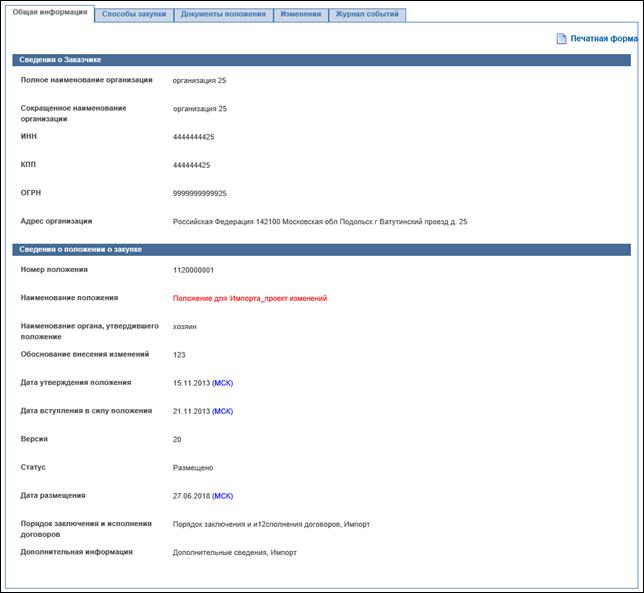
Рисунок 168. Форма просмотра сведений о положении о закупке, вкладка «Общая информация»
На вкладке «Общая информация» в разделе «Сведения о заказчике» выводится информация об организации заказчика, в разделе «Сведения о положении о закупке» выводится информация по размещенному положению.
Для сведений, загруженных из ВСРЗ, в разделе «Сведения о положении о закупке» дополнительно отображается гиперссылка на сведения во внешней системе (Рисунок 169).
|
|
|

Рисунок 169. Гиперссылка на сведения во внешней системе
Для просмотра печатной формы положения нажмите на кнопку «  Печатная форма», расположенную в правом верхнем углу формы (см. Рисунок 168).
Печатная форма», расположенную в правом верхнем углу формы (см. Рисунок 168).
Для просмотра способов закупки, добавленных к сведениям о положении о закупке, следует открыть вкладку «Способы закупки».
Для просмотра документации по положению о закупке следует открыть вкладку «Документы положения» (Рисунок 170).
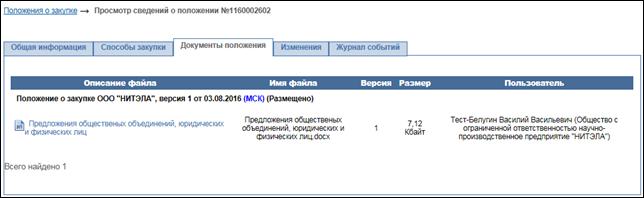
Рисунок 170. Форма просмотра сведений о положении о закупке, вкладка «Документы положения»
На вкладке «Документы положения» отображаются документы положения о закупке для всех редакций положений, включая неразмещенные версии.
Для просмотра документа следует нажать на гиперссылку с наименованием документа, при этом будет предложено открыть либо сохранить указанный файл.
Для просмотра сведений об изменениях положения о закупке откройте вкладку «Изменения» (Рисунок 171):

Рисунок 171. Форма просмотра сведений о положении о закупке, вкладка «Изменения»
Вкладка «Изменения» содержит список версий текущего положения, созданных при внесении изменений в сведения о положении о закупке.
|
|
|
Для просмотра подробных сведений по определенной редакции сведений о положении нажмите на гиперссылку с наименованием выбранного положения о закупке. При этом в новой вкладке браузера открывается форма просмотра сведений по выбранной редакции положения, содержащая вкладки «Общая информация», «Способы закупки» и «Документы положения».
Для просмотра информации о событиях, произошедших с положением о закупке в системе, следует открыть вкладку «Журнал событий» (Рисунок 172).
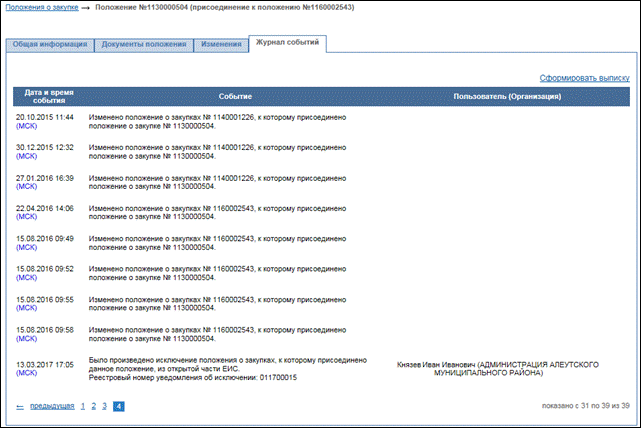
Рисунок 172. Форма просмотра сведений о положении о закупке, вкладка «Журнал событий»
При необходимости сформировать выписку их журнала событий на вкладке «Журнал событий» нажмите на гиперссылку «Сформировать выписку». Отображается окно запроса дат начала и окончания периода, за который требуется сформировать выписку (Рисунок 173):
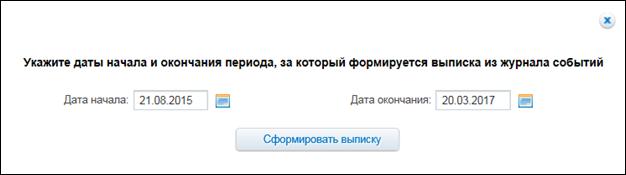
Рисунок 173. Окно запроса дат начала и окончания периода формирования выписки
Установите необходимый диапазон дат и нажмите на кнопку «Сформировать выписку». Система осуществляет формирование выписки событий за указанный период в формате Excel и отображается окно с вариантами действий: «Открыть», «Сохранить» или «Отмена».
Дата добавления: 2018-08-06; просмотров: 542; Мы поможем в написании вашей работы! |

Мы поможем в написании ваших работ!
